[ English ]—[ 中文 ]—[ Español ]—[ Português ]—[ Deutsch ]—[ Français ]—[ Italiano ]
Оглавление
- Как перейти в настройки
- Вкладка: Общие
- Вкладка: Настройки символа
- Вкладка: Панель инструментов
- Вкладка Панель "Торговля"
- Вкладка Панель "Задания"
- Вкладка Панель "Алерт"
- Вкладка: Панель "Инфо"
- Вкладка: Управление графиком
- Вкладка: Панель Tr, Br, Pc
- Вкладка: Панель Ордера
- Вкладка: Метки ордеров
- Вкладка: Скриншот
- Вкладка: Горячие клавиши
- Вкладка: Цвет панели
- Вкладка: Цвет меток
- Вкладка: Цвет "История торговли"
- Вкладка: Звуки
- Мультивалютный режим
- Как сохранить настройки
Как перейти в настройки

- Кнопка для перехода в настройки.
Вкладка: Общие

- Размер Торговой панели.
- Отображаемая информация в Заголовке панели.
- Сторона графика, к которой будет привязана свернутая панель.
- Отображаемая информация в сплывающем окне оповещения.
- Время отображения окна оповещения на графике (в секундах).
- Magic number - идентификатор ордеров и позиций, открытых при помощи TradePanel. Каждое приложение подписывает свои ордера и позиции идентификатором (Magic number). Это нужно для того чтобы приложение работало только со своими ордерами и позициями, и не путал их с чужими. Установите для TradePanel и всем приложениям, которые работаю на торговом счете, разные идентификаторы (Magic number).
- Управлять всеми ордерами и позициями на счете. Если эта опция включена, TradePanel будет «видеть» и управлять всеми ордерами и позициями на счете, независимо от того, кто его открыл (включая ордера и позиции, открытые с телефона).
- Устанавливать тейк профит и стоп лосс всем ордерам и позициям. Панель будет устанавливать тейк профит и стоп лосс всем ордерам и позициям, в том числе ордерам и позициям открытых с мобильного терминала. Важно: ордера и позиции будут изменены только в том случае, если включен параметр «Управлять всеми Magic number» (7) и новые ордера имеют тейк-профит = 0 и стоп-лосс = 0.
- Устанавливать функции трейлинг стоп, безубыток и частичное закрытие всем ордерам и позициям. Панель будет применять функции из панели Трейлинг стоп, Безубыток, Частичное закрытие всем ордерам и позициям, в том числе ордерам и позициям открытых с мобильного терминала. Панель будет управлять всеми ордерами и позициями только в том случае, если включен параметр «Управлять всеми Magic number» (7).
- Market - если включить данный параметр, Панель откроет позицию с нулевыми стоп лосс и тейк профит. После успешного открытия позиции, установит ему стоп лосс и тейк профит, если они были заданы в исходных параметрах позиции. Используйте этот параметр, если при открытии позиции часто происходит проскальзывание цены, в результате чего стоп-лосс и тейк-профит позиции в пунктах отличаются от установленных.
- Выводить на график окно подтверждения при клике на кнопку Открыть или Закрыть ордер или позицию. Предназначена для защиты от случайного нажатия торговой кнопки.
- Асинхронный метод закрытия ордеров и позиций, - Trade Panel отправляет запрос на закрытия ордера или позиции без ожидания и обработки результата запроса. Данный метод ускоряет закрытие ордеров и позиций. (только для МТ5).
Вкладка: Настройки символа

- Размер комиссии за 1 лот. Технически невозможно определить размер комиссии перед открытием ордера или позиции. Поэтому можно использовать один из вариантов учета комиссии:
- Размер комиссии на 1 лот будет рассчитан на основе закрытых позиций, для правильной работы данного варианта должна быть совершена хоть одна сделка, и она должна быть видна на вкладке "История торгов".
- Пользователь сам устанавливает размер комиссии за лот.
- Применить к параметру "Комиссия за лот" мультивалютный режим.
- Политика исполнения торгового запроса. (только для МТ5).
- Применить к параметру "Политика исполнения" мультивалютный режим.
- Отклонение цены — величина отклонения цены исполнения ордера от указанной цены, на которую согласен трейдер. Чем больше указанная величина, тем меньше вероятность получить новую цену исполнения (реквот) в ответ на запрос исполнения ордера. Данный параметр применяется только для совершение сделки в режиме немедленного исполнения.
- Применить к параметру "Отклонение цены" мультивалютный режим.
- Использовать цену открытия без учета клиринга - не учитывать клиринг при управлении позициями (только для МТ5): *
- выключен - функции управления позицией будут использовать в расчетах текущую цену открытия позиции.
- используйте цену первой сделки - функции управления позицией в расчетах будут использовать цену открытия первой сделки вместо цены открытия позиции.
- использовать среднюю цену позиции - функции управления позицией в расчетах будут использовать среднюю цену всех сделок, включенных в эту позицию.
- Применить к параметру "Пересчитать цену позиции после клиринга" мультивалютный режим.
Данная функция нужна только для функций трейлинг-стопа, безубытка и частичного закрытия позиции.
Данная функция используется только на Netting счетах, при работе с фьючерсами (в том числе на рынке ФОРТС).
Вкладка: Панель инструментов
Вкладка для настройки Панели инструментов.

- Отобразить кнопку на панели инструментов.
- Переместить кнопку влево или вверх при вертикальном расположении панели инструментов.
- Отступ между кнопками.
- Расположение панели инструментов:
- Панель располагается отдельно от основной панели, в вертикальном виде.
- Панель располагается отдельно от основной панели, в горизонтальном виде.
- Панель прикреплен к основной панели и располагается справа от неё.
- Панель прикреплен к основной панели и располагается слева от неё.
- Отображения кнопок панели инструментов в виде иконок (по умолчанию) или в виде текста.
- Отобразить в Панели инструментов кнопку для сворачивания.
Вкладка Панель "Торговля"
Вкладка для настройки панели "Торговля".

- Кнопки для переключения настраиваемой вкладки.
- Отобразить секцию на вкладке.
- Переместить секцию вверх.
- Кнопка для перехода к настройкам секции.
- Отобразить вкладку на панели "Торговля".
- Название вкладки.
- Объём - предназначен для установки размера риска или лота для нового ордера или позиции. Как настроить секцию смотрите ниже.
- Соотношение тейк профита к стоп лосс - предназначен для установки автоматического соотношения между тейк профитом и стоп лоссом нового ордера или позиции.
- Тейк профита и стоп лосс - предназначен для установки размера стоп лосс и тейк профит нового ордера или позиции. Как настроить секцию смотрите ниже.
- Открытие ордеров - предназначен для быстрого открытия ордеров и позиций, а так же для открытия ордеров и позиций с использованием линий на графике. Как настроить секцию смотрите ниже.
- Комментарий к ордеру - предназначен для редактирования комментария нового ордера или позиции.
- Переворот позиции.
- Открытие нескольких ордеров или позиций одним кликом или открытия сетки ордеров.
- Локирование позиций (замок) - применяется для выравнивания объемов Buy и Sell позиций.
- Безубыток - применяется для установки стоп лосс каждой позиций на свой уровень безубытка.
- Частичное закрытие - применяется для выполнения частичного закрытия на заданный процент.
- Закрытие прибыльных + убыточных позиций.
- Закрытие всех ордеров и позиций.
- Закрытие Buy + Sell.
- Закрытие отложенных ордеров.
- Закрыть ордера или позиций на всех символах. Данная секция применяется совместно с секциями 16 - 20.
- Управление стоп лоссом или тейк профитом позиций.
- Одновременное открытие позиций по нескольким символам. Как настроить секцию смотрите ниже.
Настройка секции объём
- Используемый метод расчета лота на сделку. Метод расчета лота можно изменить из выпадающего списка в панели, если включены чекбоксы в пункте 5. Поддерживаемые методы смотрите здесь.
- Минимальный и максимальный размер рассчитанного лота.
- Значение - размер лота или риска (в зависимости от метода расчета). Это значение можно редактировать из панели. Шаг изменения значения. Точность значения (только для: СЛ в % от баланса, СЛ в % от эквити, СЛ в % от свободной маржи и % от эквити).
- Применить к параметру "Значение" мультивалютный режим.
- Список методов расчета объема, которые будут отображаться в раскрывающемся списке в панели.
Настройка секции TP & SL
- Размер тейк профита и стоп лосса открываемого ордера или позиции. Это значение можно редактировать из панели.
- Применить к параметру "Тейк профит" и Стоп лосс" мультивалютный режим.
- Включить функцию расчета стоп лосса и тейк профита по индикатору АТР:
- Стоп лосс = АТР * множитель_сл.
- Тейк Профит= АТР * множитель_тп.
- Отобразить в секции кнопку для пересчета стоп лосса и тейк профита. При нажатии на данную кнопку панель пересчитает сл и тп используя текущие показания АТР.
- Пересчитывать тп и сл при каждой смене символа на графике.
- Фильтр на воздействие рыночных шумов. Данный режим изменяет расчет ATR: удаляются из расчета экстремально маленькие и экстремально большие бары, что позволяет снизить воздействие рыночных шумов на расчет.
- Настройки индикатора АТР
- Множители для Стоп лосс и Тейк профит.
- Использовать Виртуальные стоп лосс и тейк профит при открытии ордера или позиции (в секции отобразится чекбокс "Виртуальные СЛ & ТП").
- Цвет линий виртуального стоп-лосса и тейк-профита.
- Тип цены активации виртуального стоп лосса и тейк профита для Buy *.
- Тип цены активации виртуального стоп лосса и тейк профита для Sell *.
- Множитель спреда для стоп лосса и тейк-профита. Функция автоматически добавляет текущий спред к тейк-профиту и стоп-лоссу (прибавление происходит при нажатии кнопки открытия ордера или позиции). 0 - функция отключена **.
- Добавить спред к стоп-лоссу и тейк-профиту отложенных ордеров.
- Ask - панель закроет позицию, если цена Ask коснется или превысит виртуальный стоп-лосс или тейк-профит.
- Bid - панель закроет позицию, если цена Bid коснется или превысит виртуальный стоп-лосс или тейк-профит.
- (Ask+Bid)/2 - панель закроет позицию, если средняя цена коснется или превысит виртуальный стоп-лосс или тейк-профит.
- Для Sell цена активации Ask.
- Для Buy цена активации Bid.
- тейк-профит = 400 пунктов.
- стоп-лосс = 200 пунктов.
- множитель тейк-профита = 2.
- множитель стоп-лосса = 4.
- тейк-профит = 400 + 24 * 2 = 448 пунктов.
- стоп-лосс = 200 + 24 * 4 = 296 пунктов.
Настройка секции Открытие ордеров
- Отобразить в секции чекбокс "Максимальный спред".
- Переход к настройкам Меток Открытия Ордера или позиции. Смотрите ниже.
- Отобразить в секции кнопки для открытия ордеров или позиции по линиям.
- Отобразить в секции кнопки для быстрого открытия позиции.
- Отобразить в секции кнопки для быстрого открытия отложенных ордеров.
- Отобразить в секции кнопки для открытия BuyStopLimit и SellStopLimit ордеров (только для мт5).
- Отобразить в секции чекбокс "Трейлинг отложенного ордера".
- Поменять местами кнопки Buy и Sell.
- Применять к отложенным ордерам время экспирации. В поле вводится количество часов, прибавленное к текущему времени - это значение будет применяться как исходное время экспирации. При открытии отложенного ордера, данное значение можно изменить.
- Настройка цвета линии, кнопки позиции и кнопки отложенного ордера.
- Кнопка для настройки цвета элемента.
Настройка меток открытия ордеров
- Отображаемая информация на метке цены открытия ордера или позиции.
- Отображаемая информация на метке цены стоп лосса и тейк профита.
- Сторона окна графика, к которой будет привязаны метки.
- Отступ меток от края окна (для привязки с фиксированным отступом).
- Перемещение меток Стоп лосс и Тейк профит вслед за перемещением текущей цены. Тейк профит и стоп лосс при открытии позиции откладываются от текущей цены. Соответственно, если текущая цена двигается, то тейк профит и стоп лосс будут следовать за ней. Если вам мешает перемещение меток тейк профита и стоп лосса вслед за текущей ценой, отключите данный чекбокс.
- Перемещение метки Цена открытия вслед за перемещением текущей цены. Если вам мешает перемещение метки Цены открытия вслед за текущей ценой, отключите данный чекбокс. При отключении тип ордера будет меняться в соответствии с относительными позициями текущей цены и цены открытия ордера.
Настройка секции Сетка ордеров
Настройка параметров, которые будут отображаться на панели, а также значения по умолчанию. Если вы в процессе торговли не меняете какой либо параметр, вы его можете настроить здесь, и скрыть этот параметр с панели.
Настройка секции Открытие ордеров по нескольким символам
- Добавить новый Символ в список. Введите название символа, выберите тип позиции и нажмите кнопку ОК.
- Цвет кнопки Start opening.
- Список символов, по которым панель будет открывать указанные типы позиций.
Вкладка Панель "Задания"
Вкладка для настройки панели "Установка задач".
- Метод расчета лота для ордера или позиции, открываемого по задаче. Поддерживаемые методы описаны здесь.
- Минимальный и максимальный размер рассчитанного лота.
- Значение - размер лота или риска (в зависимости от метода расчета). Это значение можно редактировать из панели. Шаг изменения значения. Точность значения (только для: СЛ в % от баланса, СЛ в % от эквити, СЛ в % от свободной маржи и % от эквити).
- Скрыть/отобразить секции интерфейса.
- Стиль линии задачи.
Вкладка Панель "Алерт"
Вкладка для настройки панели Оповещения.

- Стиль линии оповещения. Для МТ4 - для толщины линии более 1 поддерживается только стиль Solid.
- Цвет линии находящийся в ожидании срабатывания.
- Цвет активированной линии, которая подает оповещение.
- Толщина линии.
Вкладка: Панель "Инфо"
Вкладка для настройки Информационной панели.

- Отобразить информацию в панели.
- Показать в панели размер спреда на текущем символе.
- Показать в панели время до закрытия бара текущего таймфрейма.
- Отступ между строками.
- Показать в панели прибыль по текущему символу.
- Показать в панели количество Buy и Sell.
- Показать в панели цену безубытка для позиций текущего символа.
- Показать в панели индикатор АТR.
- Показать на графике уровень безубытка в виде линии.
- Цвет линии безубытка.
- Переместить строку с информацией вверх по списку.
- Таймфрейм для индикатора ATR.
- Период для индикатора ATR.
- Фильтр на воздействие рыночных шумов. Данный режим изменяет расчет ATR: удаляются из расчета экстремально маленькие и экстремально большие бары, что позволяет снизить воздействие рыночных шумов на расчет.
- Показать в панели запас хода АТR.
Вкладка: Управление графиком
Вкладка для настройки панели Управление графиком.

- Показать список на панели "Управление графиком".
- Отобразить в списке все поддерживаемые терминалом символы.
- Отобразить символ в списке.
- Переместить символ вверх по списку.
- Кнопки для переключения списков с символами.
- Имя списка.
- Отобразить в списке символы с "Обзора рынка".
- Сортировать в алфавитном порядке.
- Настройки 1. (Для компактного расположение настройки разделены на две вкладки).
- Настройки 2.
- Отображать в окне только панель "Управление графиком". При включении данного режима, утилита удалит из окна график и отобразит в окне только панель «Управление графиком». При этом, остальные панели и функции будут скрыты (недоступны).
- Количество отображаемых строк с символами на панели.
- Количество отображаемых столбцов с символами на панели.
- Отображать в панели кнопку для перехода на вкладку "Избранные".
- Отображать в панели кнопку для перехода на вкладку со списком символов, где есть открытые ордера и позиции.
- Отображать в панели кнопку "Поиск символа".
- Отображать в панели секцию "Общая прибыль".
- Отображать в панели название столбцов.
- Отображать в панели кнопку для изменения цвета кнопки символа.
- Вид вкладки "Настройки 2".
- Скрыть графические объекты, не принадлежащие текущему символу. *
- Список графических объектов исключений. *
- Переключать символы на всех окнах (графиках) терминала.
- Отображаемые столбцы в списках символов.
- Сторона графика, к которой будет привязана свернутая панель.
- Настройка списка переключаемых графиков. Данная кнопка отображается только при выключенном чекбоксе "Переключать все графики" (23).
Вкладка: Панель Tr, Br, Pc
Вкладка для настройки панели Трейлинг стоп, Безубыток и Частичное закрытие.

- Применить мультивалютный режим для панели трейлинг стоп.
- Конвертировать значение Дистанции трейлинг стопа выраженное в "% от тп", "% от сл" или "цене" в пункты. *
- Применить мультивалютный режим для панели безубыток.
- Конвертировать значение Дистанции и Прибыли безубытка выраженное в "% от тп", "% от сл" или "цене" в пункты. *
- Применить мультивалютный режим для панели частичное закрытие.
- Конвертировать значение Дистанции частичного закрытия выраженное в "% от тп", "% от сл" или "цене" в пункты. *
Этот режим используется для панелей безубыточности и частичного закрытия. Конвертация выполняется только в момент открытия ордера или позиции.
Вкладка: Панель Ордера
Вкладка для настройки Панели Ордеров.
- Отображаемые столбцы в панели.
- Сторона графика, к которой будет сворачиваться панель.
- Отображать в списке ордера и позиции со всех символов.
- Отображать вкладку со списком Сеток ордеров.
- Количество строк с ордерами и позициями, отображаемых на панели.
Вкладка: Метки ордеров
Вкладка для настройки Метки ордеров и позиций.
- Отображаемая информация на метке цены открытия ордера или позиции.
- Сторона графика, к которой будет привязаны метки ордеров и позиций.
- Исходное расстояние меток от края графика.
- Расстояние между метками в горизонтальном направлении (если ордеров или позиций более 1).
- Отображаемая информация на метках уровней стоп лосс и тейк профит.
- Местоположение панели управления ордером:
- Включено - начальное местоположение панели управления ордером устанавливает TradePanel (панель располагается рядом с исходной меткой ордера).
- Выключено - начальным местоположением панели управления ордером устанавливает пользователь (панель располагается на последней координате панели).
- Местоположение метки для управления ордером:
- Включено - начальное местоположение метки управления ордером устанавливает TradePanel (метка располагается рядом с исходной меткой ордера).
- Выключено - начальным местоположением метки управления ордером устанавливает пользователь (метка располагается на последней координате метки).
Вкладка: Скриншот

- Скриншот при выполнении торговой операции Торговой панелью: *
- Скриншот при открытии позиции.
- Скриншот при открытии отложенного ордера.
- Скриншот при закрытии позиций.
- Размер скриншота в пикселях.
- Скрыть панель со скриншота.
- Создать папки с символами, и сортировать скриншоты по этим папкам.
- Создать папки с таймфреймом, и сортировать скриншоты по этим папкам.
- Формат скриншота.
Папка хранения скриншотов:
В меню терминала перейдите в подменю Файл / Открыть каталог данных.
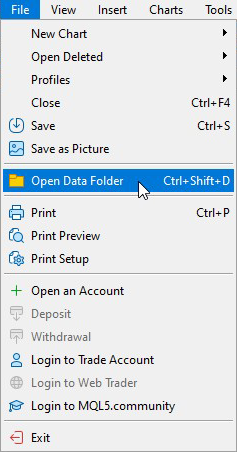
В открывшемся окне перейдите в папку:
- Для мт4 - \ MQL4 \ Files \ Charts \
- Для мт5 - \ MQL5 \ Files \ Charts \
Вкладка: Горячие клавиши
В данной вкладке находятся настройки горячих клавиш.
Внимание, горячие клавиши работаю только при условии, что график с панелью находиться поверх других (активный).

- Включить функцию Горячие клавиши.
- Применить сочетание горячих клавиш с Tab, Shift, Ctrl или CapsLock.
- Горячие клавиши для торговли.
- "Установить все позиции в безубыток" - горячая клавиша для кнопки "Безубыток", устанавливает стоп-лосс каждой позиции на цену открытия позиции (если расположение текущей цены это позволяет).
- "Закрыть % всех позиций" - горячая клавиша для кнопки "Partial Close", закроет % каждой позиции отдельно, исходя из ее объема.
- Поле для ввода отступа от цены открытия позиции, до цены, на которую будет установлен Стоп Лосс.
- Поле для ввода процента закрываемой части позиции.
- Горячие клавиши для управления графиком. (для мт4 список состоит из 9 периодов).
- Горячие клавиши для переключения символа графика. Символ переключается в соответствии со списком символов в панели Управление графиком.
- Горячие клавиши для управления панелью.
Вкладка: Цвет панели
Вкладка для настройки цвета панели.

- Внешний вид панели.
- Внешний вид таблицы панели Управления графиком.
- Шаблоны цветовой схемы панели.
- Создать пользовательскую цветовую схему.
- Загрузить цветовую схему.
- Сохранить цветовую схему.
Вкладка: Цвет меток
Вкладка для настройки цвета меток применяемых в Метки для открытия ордера, Метки открытых ордеров и Панель управления ордером.

- Визуализация настраиваемых цветов.
- Настройка цвета меток уровня открытия ордера или позиции.
- Настройка цвета меток уровня стоп лосс и тейк профит ордера или позиции.
- Настройка цвета меток безубытка.
- Настройка цвета меток частичного закрытия.
- Кнопки для перехода на вкладку настройки цвета.
- Настройка прозрачности фона метки для открытия ордеров или позиций.
- Загрузить цветовую схему.
- Сохранить цветовую схему.
Вкладка: Цвет "История торговли"
Вкладка для настройки цвета линий и стрелок функции История торгов.

Вкладка: Звуки

- Назначение звука.
- Воспроизвести звук.
- Название пользовательского файла звука (при выборе "Пользовательский").
Звуковой файл должен находиться в папке C:\Program Files\MetaTrader*\Sounds.
Мультивалютный режим
Торговая панель может работать со всеми символами с одного графика, обеспечивается это путём переключения символов панелью "Управление графиком". Для удобной работы в таком режиме, в панели предусмотрено возможность сохранения некоторых настроек отдельно для каждого символа.
Например, вы можете использовать для EURUSD тейк профит 400 пунктов и стоп лосс 200 пунктов, а для BTCUSD тейк профит 50000 пунктов и стоп лосс 25000 пунктов. Панель будет сама подставлять привязанные к символу значения, при каждом переключении символа.
Для того чтобы панель сохраняла настройки для каждого символа отдельно, включите чекбокс "Мультивалютный режим" заданного параметра.

- Мультивалютный режим выключен, в данном режиме панель будет применять одно и то же значения для всех символов. Изменение значение параметра на одном символе, изменит его значение для всех символов.
- Мультивалютный режим включен, в данном режиме панель будет сохранять значения параметра для каждого символа отдельно. Изменение значение параметра на одном символе, не изменит его значение для остальных символов.
- Кнопка для установки введенного значения всем символам.

- Мультивалютный режим для функций Трейлинг стоп, Безубыток и Частичного закрытия.
Как сохранить настройки
- Загрузить шаблон настроек панели.
- Сохранить шаблон настроек панели.
Папка хранения настроек Торговой панели:
- Для мт4 - \ MQL4 \ Files \ TradePanel
- Для мт5 - \ MQL5 \ Files \ TradePanel
Папка хранения шаблонов Торговой панели:
- Для мт4 - \ MQL4 \Files \ TradePanel \ Presets \ Panel settings
- Для мт5 - \ MQL5 \Files \ TradePanel \ Presets \ Panel settings












